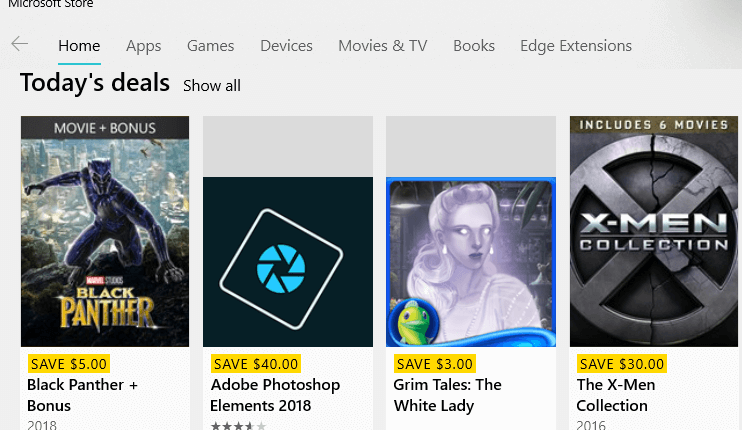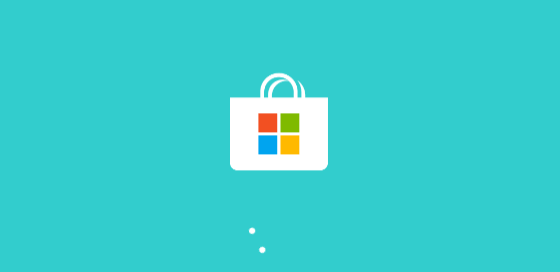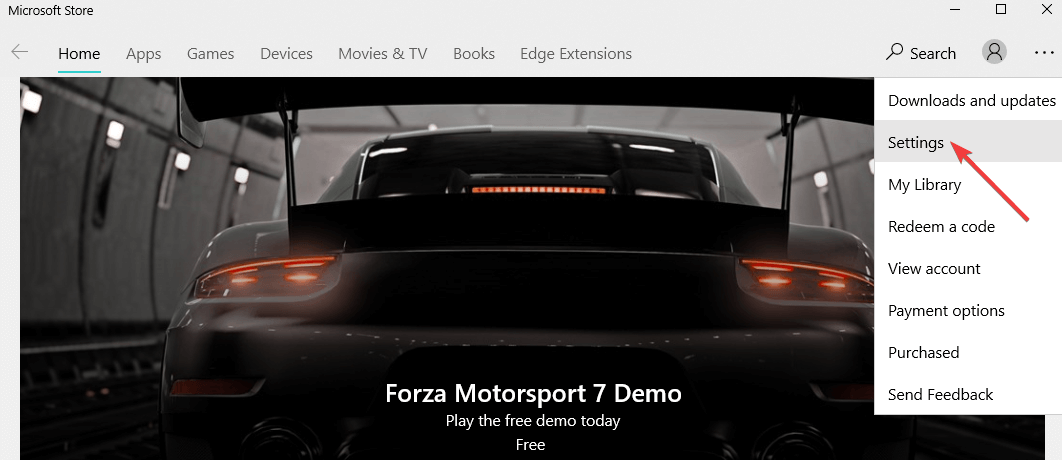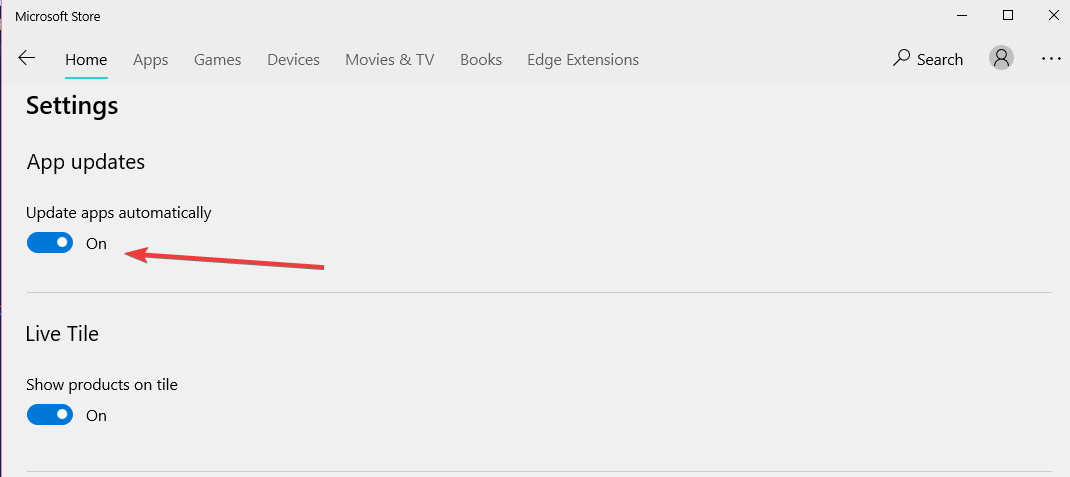উইন্ডোজ 10, 8.1 অ্যাপস স্বয়ংক্রিয়ভাবে আপডেট করবেন
শেষ আপডেট: 20 আগস্ট, 2018
বিভিন্ন পিসি সমস্যা সমাধানের জন্য, আমরা ড্রাইভারফিক্সের পরামর্শ দিই: এই সফ্টওয়্যারটি আপনার ড্রাইভারগুলিকে চালিয়ে যাবে এবং এইভাবে আপনাকে কম্পিউটারের সাধারণ ত্রুটি এবং হার্ডওয়্যার ব্যর্থতা থেকে রক্ষা করবে। 3 টি সহজ পদক্ষেপে এখন আপনার সমস্ত ড্রাইভার পরীক্ষা করুন:
- ড্রাইভারফিক্স ডাউনলোড করুন (যাচাই করা ডাউনলোড ফাইল)।
- সমস্ত সমস্যাযুক্ত ড্রাইভার খুঁজে পেতে শুরু স্ক্যান ক্লিক করুন ।
- নতুন সংস্করণ পেতে এবং সিস্টেমের ত্রুটিগুলি এড়ানোর জন্য ড্রাইভার আপডেট করুন ক্লিক করুন ।
- ড্রাইভারফিক্স এই মাসে 502,786 পাঠক ডাউনলোড করেছেন।
কিছু সময় আগে, আমরা বিল্ট-ইন উইন্ডোজ আপডেট ফাংশনটির মাধ্যমে উইন্ডোজ 10, উইন্ডোজ 8 বা উইন্ডোজ 8.1 – তে সিস্টেম আপডেটগুলি কীভাবে ইনস্টল করতে হয় তা চয়ন করতে আপনি কয়েকটি প্রাথমিক টিপসগুলি আপনার সাথে ভাগ করেছিলাম । এখন আমরা অ্যাপসের আপডেট প্রক্রিয়া সম্পর্কিত কিছু টিপস ভাগ করছি।
আপনি যদি উইন্ডোজ 8.1 বা উইন্ডোজ 10 এ নতুন হন তবে আপনার এখনই এটি উইন্ডোজ 8 এর চেয়ে কিছু গুরুত্বপূর্ণ পরিবর্তনগুলির সেট নিয়ে আসে তবে আপনি সেগুলির সাথে পরিচিত নাও হতে পারেন। আপনি সক্ষম বা অক্ষম করতে পারবেন এমন একটি খুব সাধারণ সেটিংস হ’ল আপডেটগুলি যা আপনার ডাউনলোড এবং ইনস্টল করা উইন্ডোজ 8, 10 টি অ্যাপ্লিকেশন গ্রহণ করে। আপনি যদি উইন্ডোজ 10,8 অ্যাপ্লিকেশনগুলির ঘন ঘন ব্যবহারকারী হন তবে আপনি সম্ভবত খেয়াল করেননি যে তারা স্বয়ংক্রিয়ভাবে আপডেটগুলি গ্রহণ করতে প্রস্তুত set এটি কীভাবে পরিবর্তন করা যায় তা এখানে।
- আরও পড়ুন: অ্যাপ্লিকেশনগুলি উইন্ডোজ 10 এপ্রিল আপডেটে ক্যামেরা / মাইকে অ্যাক্সেস করতে পারে না? [ফিক্স]
আপনি যদি নিজেরাই আপডেটগুলি ইনস্টল করতে চান এবং সেগুলি সম্পর্কে কী তা দেখতে চান তবে আপনি কীভাবে উইন্ডোজ 8, 10 অ্যাপ্লিকেশনগুলি আপডেট পাবেন তা কীভাবে পরিবর্তন করতে চান। বা, সম্ভবত আপনি এটিতে আগ্রহী নন এবং আপনি এটি স্বয়ংক্রিয়ভাবে সেট আপ করতে চান। আপনার নিতে হবে এমন সহজ পদক্ষেপগুলি এখানে।
কীভাবে উইন্ডোজ 10 অ্যাপ আপডেট ইনস্টল করে Choose
1 আপনার উইন্ডোজ স্টোরটি খুলুন, তারপরে চার্মস বারটি খুলতে আপনার মাউস বা আঙুল দিয়ে উপরের ডান কোণে সোয়াইপ করুন। সেখান থেকে সেটিংসে যান ।
2 সেখান থেকে ‘ অ্যাপ আপডেটগুলি ‘ নির্বাচন করুন
3 এখন, আপনি স্বয়ংক্রিয়ভাবে আপডেটগুলি পেতে বা না পেতে আপনার অ্যাপ্লিকেশনগুলি নির্বাচন করতে পারেন । আপনি যদি নিজের জন্য যাচাই করতে চান তবে আপনি যখনই চান এটি করতে পারেন তবে সাধারণত, আপনি প্রথম স্ক্রিনশটের মতো উপরের ডানদিকে একটি বিজ্ঞপ্তি পাবেন।
আপনি যদি অ্যাপ্লিকেশন আপডেটগুলি ইনস্টল করতে না পারেন তবে এই সমস্যাটি দ্রুত সমাধানের জন্য কয়েকটি সমাধান এখানে রইল: